L'enregistrement des appels est une excellente fonctionnalité qui vous évite de manquer tout contenu important livré pendant l'appel. Heureusement, il existe des centaines et des milliers d'applications disponibles sur le Google Play Store pour vous aider à enregistrer facilement les appels téléphoniques. Pour gagner du temps, nous répertorions les 7 meilleures applications d'enregistrement d'appels pour Android, y compris des offres gratuites et payantes pour vous offrir une bonne sélection d'applications. Faisons un chèque.
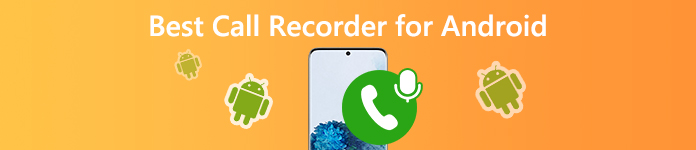
- Partie 1. Top 8 des enregistreurs audio pour téléphone Android
- Partie 2. Meilleur enregistreur audio sans perte de qualité
- Partie 3. FAQ de l'application d'enregistrement d'appels pour Android
Partie 1. Top 8 des enregistreurs audio pour téléphone Android
Sur Apeaksoft, nous nous engageons à vous proposer du contenu vérifié. Voici nos efforts pour y parvenir :
- Lorsqu'il s'agit de tous les produits sélectionnés dans nos revues, notre priorité est leur popularité et vos besoins.
- Notre équipe de contenu Apeaksoft a testé tous les produits mentionnés ci-dessous.
- Au cours du processus de test, notre équipe se concentre sur ses fonctionnalités exceptionnelles, ses avantages et ses inconvénients, la compatibilité des appareils, son prix, son utilisation et d'autres fonctionnalités remarquables.
- En ce qui concerne les ressources de ces avis, nous avons utilisé des plateformes et des sites Web d’avis fiables.
- Nous recueillons les suggestions de nos utilisateurs et analysons leurs retours sur les logiciels Apeaksoft ainsi que sur les programmes d'autres marques.

Haut 1. Enregistreur d'appels - ACR
Call Recorder - ACR est l'un des enregistreurs d'appels les plus populaires pour Android. Cette application peut suivre et enregistrer automatiquement vos appels entrants et sortants. En outre, vous pouvez choisir de synchroniser les contacts avec l'application pour ouvrir les enregistrements à l'aide des noms de contact. Une autre caractéristique phare d'ACR est la possibilité de supprimer automatiquement les enregistrements plus anciens qui peuvent ne pas vous intéresser.
ACR peut être téléchargé gratuitement sur le Play Store, mais est livré avec des publicités et des achats intégrés. Il dispose également d'une version Pro, qui peut supprimer toutes les annonces et prend en charge le stockage dans le cloud de vos fichiers, y compris Dropbox, Google Drive, OneDrive, FTP, etc.
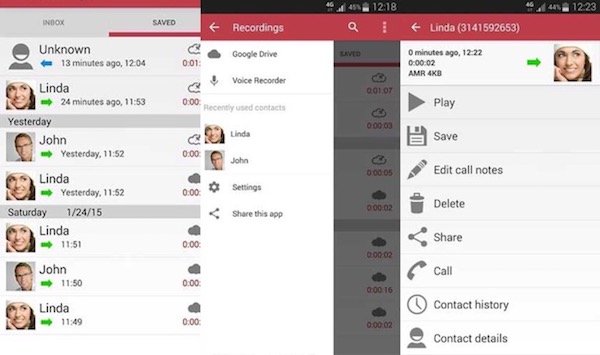
Ici, vous aimerez peut-être: Meilleur enregistreur d'écran iPhone 11 pour capturer l'écran de votre iPhone
Haut 2. Enregistreur d'appel Cube ACR
Cube Call Recorder ACR est une application polyvalente qui vous permet non seulement d'enregistrer des appels téléphoniques réguliers, mais fonctionne également avec divers services VoIP, notamment Skype, Viber, WhatsApp, Hangouts, Facebook, IMO, Line, Slack, Telegram, etc.
Cube ACR est livré avec une version gratuite avec des publicités. Il dispose également d'une version Premium qui vous permet de sauvegarder vos enregistrements sur Google Drive et de les restaurer à une date ultérieure. Cette application fonctionnera sur les smartphones fonctionnant sous Android 4.1 ou supérieur.
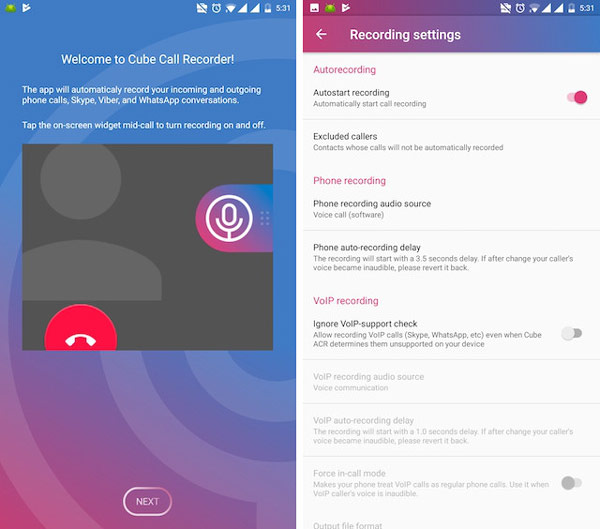
Ici, vous aimerez peut-être: Comment enregistrer des appels Skype sur Windows / Mac / iPhone / Android
Top 3. Enregistreur d'appel automatique
Automatic Call Recorder est une autre application d'enregistrement d'appels populaire que de nombreux utilisateurs peuvent avoir utilisée. Cette application peut enregistrer automatiquement tous vos appels sortants et entrants, et tous les fichiers enregistrés sont automatiquement stockés sur votre appareil. Plus important encore, il n'y a pas de limite au nombre d'appels que vous pouvez stocker, tout ce dont vous avez besoin est suffisamment de stockage sur votre appareil. L'application est également fournie avec l'intégration de Google Drive et de Dropbox si vous souhaitez enregistrer votre contenu sur le cloud.
Cette application est téléchargeable gratuitement et est livrée avec des publicités. Il existe une version pro qui supprime complètement les publicités. Et ses utilisateurs Pro ont la possibilité de sauvegarder des enregistrements de certains contacts, qui seront directement enregistrés sur le cloud.
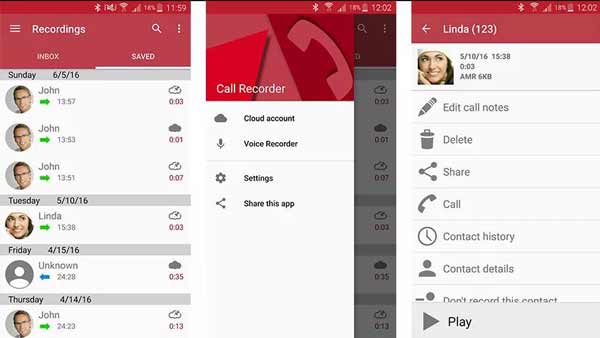
Ici, vous aimerez peut-être: Meilleures applications pour l'enregistreur d'écran de jeu 8
Top 4. Vrai appelant
Comme nous le savons, Truecaller est une excellente application d'identification de l'appelant qui aide les utilisateurs à identifier les numéros inconnus et à bloquer les appels de spam et les SMS. Pendant ce temps, il fournit également un service d'enregistrement des appels qui vous permet d'enregistrer vos appels importants et de les enregistrer sur votre téléphone. En outre, vous pouvez sauvegarder l'historique des appels, les messages, les contacts et d'autres paramètres sur Google Drive.
Cependant, vous devez noter que la fonction d'enregistrement des appels n'est pas gratuite et fait partie du plan premium de Truecaller. Avant d'acheter, vous pouvez utiliser l'essai gratuit de 14 jours pour le vérifier.
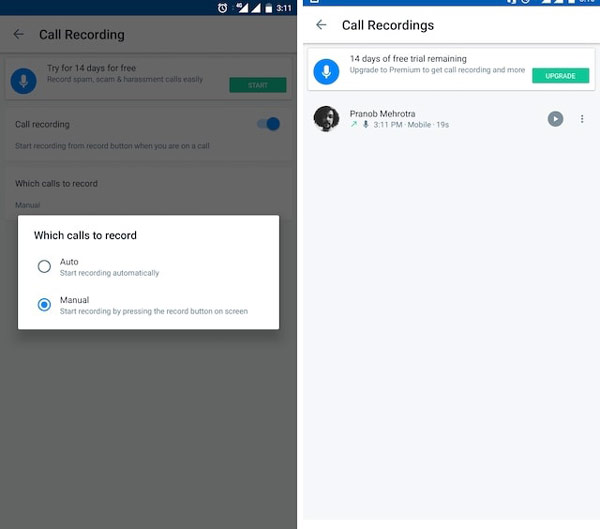
Ici, vous aimerez peut-être: [Tutoriel] Comment enregistrer un mémo vocal et audio sur iPhone
Top 5. Tous les enregistreurs d'appels Lite 2020
All Call Recorder Lite 2020 est une autre excellente application d'enregistrement d'appels pour votre appareil Android. Il vous permet d'enregistrer tous les appels entrants et sortants et dispose d'un lecteur audio intégré pour lire vos enregistrements. De plus, il vous offre une couche de sécurité supplémentaire pour protéger par mot de passe vos enregistrements d'appels. Vous pouvez partager les appels enregistrés par e-mail, des applications de messagerie tierces, ainsi que Bluetooth.
All Call Recorder Lite 2020 est téléchargeable gratuitement sur le Google Play Store. L'application a des annonces à bord, mais pas d'achats intégrés. Cela fonctionnera avec les appareils fonctionnant sous Android 4.0 et supérieur.
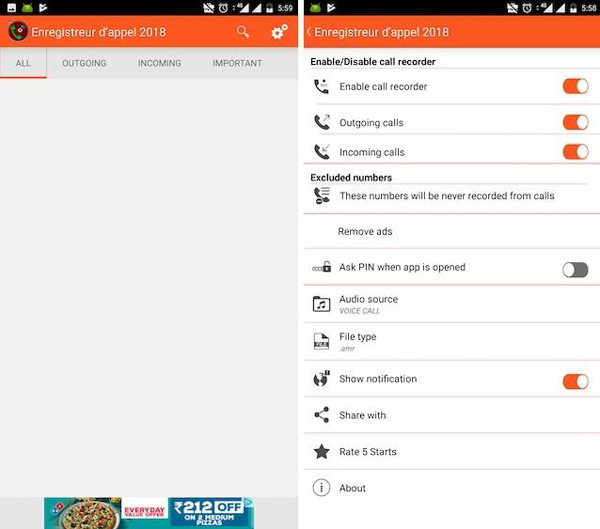
Ici, vous aimerez peut-être: Comment enregistrer l'écran de votre iPad sous iOS 26/18/17/16/15/14/13
Top 6. RMC: Enregistreur d'appels Android
RMC: Android Call Recorder est l'une des applications d'enregistrement d'appels les plus polyvalentes du Google Play Store. Il vous permet d'enregistrer les entrées et les sorties en mode automatique et manuel. En outre, il vous permet de conserver l'enregistrement dans deux dossiers importants et non triés. L'application vous permet d'enregistrer des appels vocaux aux formats MP3 et WAV et prend également en charge d'autres formats tels que AMR, MP4 et 3GP.
Il est également livré avec une recherche avancée avec de nombreuses options pour rechercher des enregistrements. Vous pouvez également télécharger les enregistrements d'appels sur Google Drive. Vous pouvez également personnaliser diverses choses comme les canaux d'enregistrement, la fréquence d'échantillonnage et le débit binaire. Il prend également en charge l'intégration dans le cloud avec Dropbox et Google Drive. L'application est entièrement gratuite et prend en charge les publicités.
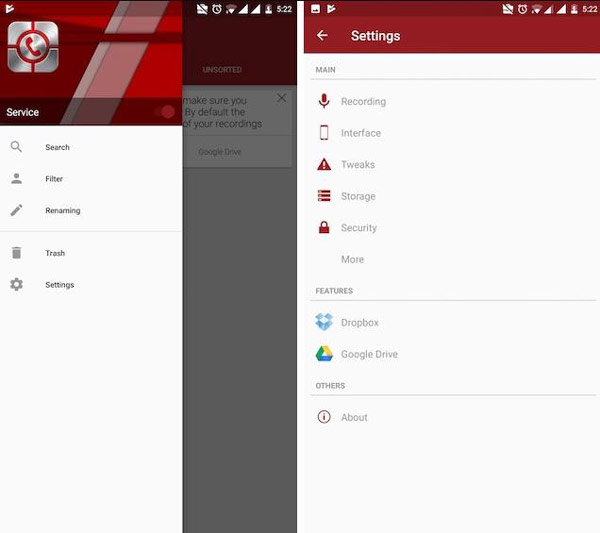
Ici, vous aimerez peut-être: Top Voice Recorder 10 Android pour capturer des fichiers audio en haute qualité
Top 7. Enregistreur d'appels Blackbox
Blackbox Call Recorder est une excellente application d'enregistrement d'appels pour appareil Android. Il possède diverses fonctionnalités, notamment l'enregistrement des appels, la prise en charge de la sauvegarde dans le cloud, le nettoyage automatique des anciens enregistrements, la prise en charge des écouteurs Bluetooth, la prise en charge de la double carte SIM, etc. Blackbox Call Recorder est capable d'enregistrer votre appel automatiquement et tous les enregistrements d'appels sont sauvegardés en toute sécurité dans Google Drive. L'application est également dotée d'une fonction de verrouillage de sécurité qui peut protéger votre historique d'enregistrement des appels. Dans l'ensemble, c'est l'une des meilleures, sinon les meilleures applications d'enregistrement d'appels pour Android.
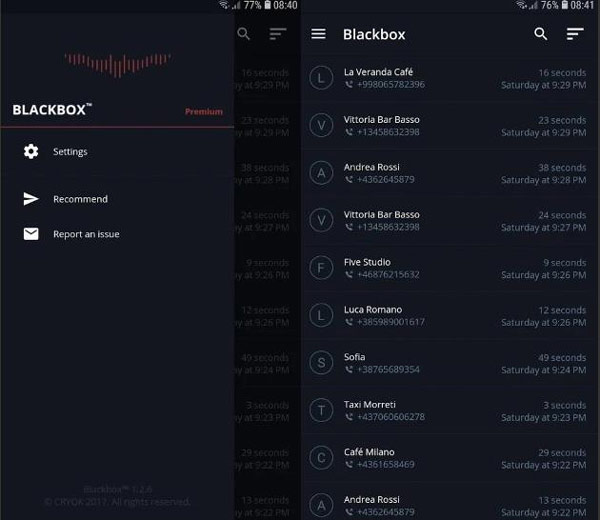
Ici, vous aimerez peut-être: Comment enregistrer des appels Viber
Top 8. RecForge II – Enregistreur audio
RecForge est un excellent enregistreur audio doté de fonctionnalités puissantes. Il vous permet de modifier la qualité de l'audio enregistré, y compris le codec, la fréquence d'échantillonnage, le débit binaire, etc. Le microphone externe peut également être enregistré. Outre l'enregistrement audio en douceur, RecForge peut lire, convertir, éditer et partager les fichiers audio enregistrés. De plus, vous pouvez modifier la vitesse lors de la lecture de l'audio. Lorsque vous utilisez RecForge sur un téléphone Android, vous pouvez contrôler le processus d'enregistrement à partir de la barre de notification, ce qui est très pratique. L'enregistrement en arrière-plan est également disponible.
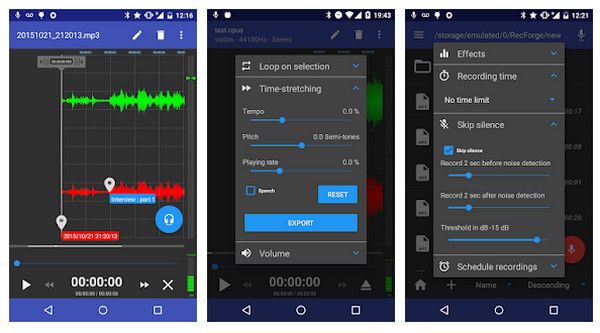
Ici, vous aimerez peut-être: Comment enregistrer des mémos vocaux sur un iPhone (2 Best Options)
Partie 2. Meilleur enregistreur audio sans perte de qualité
Outre les méthodes ci-dessus, vous pouvez essayer d'enregistrer sur votre PC/Mac avec une qualité élevée. Il répond à presque tous vos besoins d'enregistrement. Il capture n'importe quel son sur votre ordinateur de manière fluide et de haute qualité. Le son du système et le microphone peuvent être enregistrés ou non selon vos besoins. Étonnamment, vous pouvez créer un programme de tâches et il s'enregistrera automatiquement, ce qui vous fera économiser beaucoup d'efforts. Lors de l'exportation de l'audio enregistré, vous pouvez sélectionner le format de sortie et le dossier stocké comme vous le souhaitez.
Recommander: Meilleur enregistreur d'écran et audio sur Windows et Mac
 Recommandation
Recommandation- Enregistrez toute activité du bureau sur l'écran de votre ordinateur.
- Enregistrer un gameplay, un didacticiel vidéo, une vidéo en ligne, une réunion en ligne, etc.
- Enregistrez le son interne du système et le son du microphone.
- Compatible avec les ordinateurs Windows et Mac.
Étape 1 : Préparez un câble Aux. Et branchez-le avec votre téléphone Android et votre ordinateur. Alors choisi Faire la queue pour le réglage d'enregistrement sur votre ordinateur. Dans l'option Écouter, choisissez Écoutez cet appareil. Si vous n'êtes pas familier avec les options, veuillez consulter le guide détaillé pour diffuser de l'audio Android ici.
Étape 2 : Ouvrez Apeaksoft Screen Recorder et choisissez Enregistreur audio. Puis allume Microphone Et cliquez sur le REC pour commencer l'enregistrement.

Étape 3 : Pendant l'enregistrement, vous pouvez modifier le volume à votre guise. Cliquez ensuite sur le Carré Rouge arrêter l'enregistrement.

Étape 4 : Enregistrez l'audio enregistré et vérifiez-le dans votre dossier.
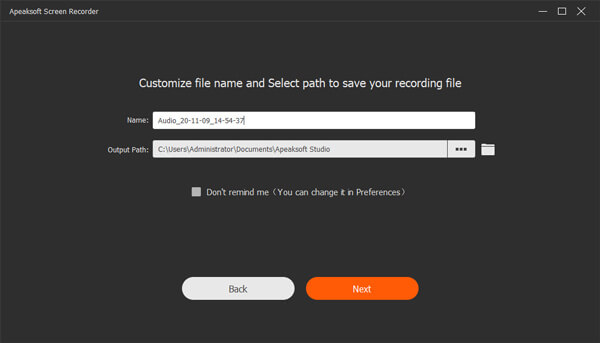 Les gens demandent également:
Les gens demandent également:Partie 3. FAQ de l'application d'enregistrement d'appels pour Android
1. L'enregistreur vocal enregistre-t-il les appels?
Les enregistreurs vocaux ne peuvent être utilisés que pour enregistrer des conversations ou des conférences et ne peuvent pas enregistrer d'appels. Aucune application dédiée à l'enregistrement vocal ne peut enregistrer les appels.
2. Comment enregistrer automatiquement un appel téléphonique?
Dans les téléphones qui ont des options intégrées, on peut changer les paramètres d'enregistrement des appels en automatique (recherchez l'enregistrement des appels dans le menu Paramètres), qui enregistrerait chaque appel sans appuyer sur aucun bouton d'initiation et l'enregistrer sur votre téléphone. Mais si votre téléphone n'a pas d'enregistreur intégré, vous devez utiliser une application externe dotée d'une fonction d'enregistrement automatique des appels.
3. Comment puis-je écouter un enregistrement d'appel?
Vous pouvez utiliser les lecteurs multimédias par défaut de vos appareils pour lire l'enregistrement d'appel.
4. Comment trouver mes enregistrements d'appels?
Chaque enregistrement d'appel est par défaut enregistré sur le stockage de votre appareil. Pour écouter tout appel que vous avez enregistré, vous pouvez visiter l'Explorateur de fichiers sur votre appareil et y trouver le dossier Enregistrements. Vous y trouverez tous vos appels enregistrés. Ou vous pouvez également accéder à l'application d'enregistrement d'appels que vous utilisez sur votre téléphone. Il crée automatiquement une bibliothèque d'enregistrements pour tous les appels que vous avez enregistrés sur votre téléphone via cette application.




